如何更改WordPress管理面板中的页脚


您想在WordPress管理面板中更改页脚消息吗?
WordPress仪表板中的默认页脚简单地说明该站点是用WordPress制成的,并显示了版本号.您可能需要更改它,以便您可以将自己归功于开发主题,宣传插件的专业版,甚至为客户添加支持链接.
在本文中,我们将向您展示如何更改WordPress管理面板中的页脚.
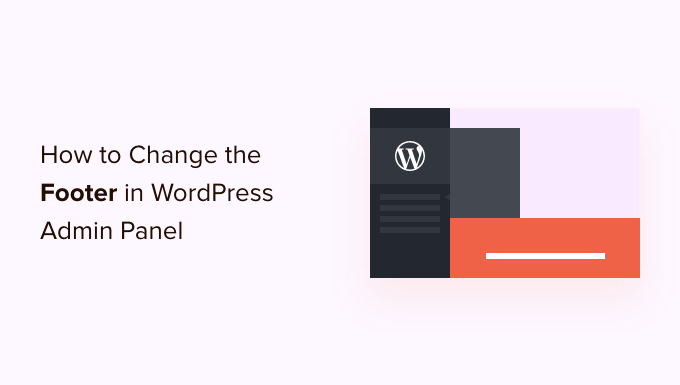

为什么要更改管理面板页脚?
WordPress网站的管理区域中的默认页脚是基本的,并且对大多数用户的目的并没有真正的目的.
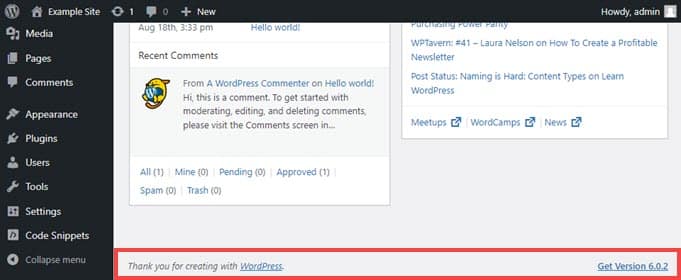

它具有指向WordPress主页的链接,并显示您当前正在运行的WordPress版本.如果有更新,则页脚链接将更改以使您获得并更新网站.
就是这样.您可以将其更改为将链接返回您自己的网站,为您的用户提供一些有用的链接,或者完全将其删除,因为无论如何都不会经常看到所有空间.
考虑到这一点,让我们挖掘并查看如何更改WordPress管理员页脚两种不同的方式.
- 方法1.使用WPCODE在WordPress管理中更改页脚
- 方法2.MANIAL中的WordPress Admin中的页脚更改页脚
使用wpcode
更改WordPress admin中的页脚
要更改管理员仪表板中的页脚,我们将插入代码片段中的主题函数.
通常,我们仅建议将代码片段粘贴到您的WordPress Core文件中,因为即使是轻微的错误也可能破坏您的网站.另外,如果您更新主题,则将删除function.php文件的任何更改.
这就是为什么我们将使用免费的WPCode插件,这使任何人都可以安全地将代码摘要添加到WordPress文件中.
首先,您需要安装和激活WPCODE.有关详细说明,请参阅我们有关如何安装WordPress插件的分步指南.
完成此操作后,转到代码段»在管理仪表板的左手菜单中添加摘要.
只需搜索"页脚",然后将鼠标悬停在标题为" Change Admin面板页脚文本"的条目上.
然后,您需要做的就是单击"使用摘要"按钮.
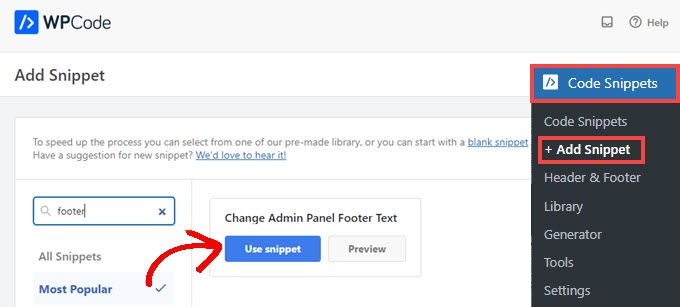

接下来,您将被带到编辑摘要屏幕.WPCODE自动配置您从库中添加的摘要的设置.
接下来,您只需要将第5行的页脚文本更改为您想要的新内容所说的内容即可.如果您打算包含链接或纯文本以外的其他内容,则需要使用HTML.
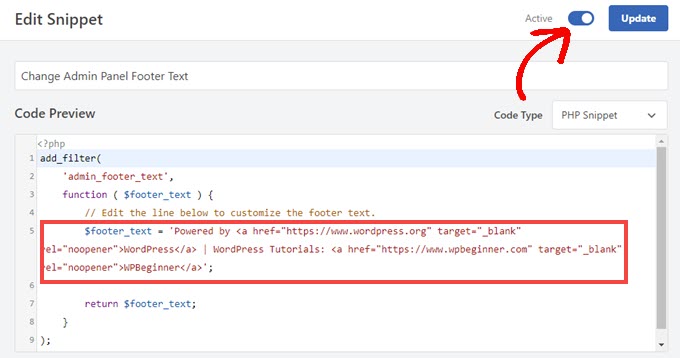

当您将页脚文本更改为喜好时,只需将开关切换到"活动",然后单击"更新"按钮.
新的管理面板页脚现在将在您的网站上直播.它会根据您的特定更改而有所不同,但是默认的WPCode片段看起来像这样:
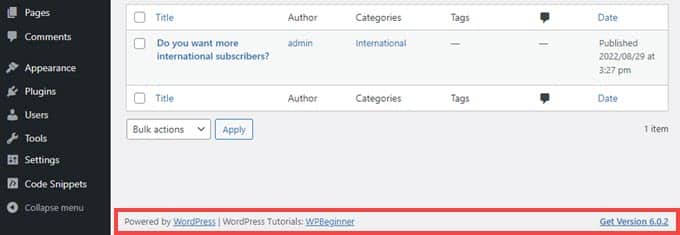

如果您喜欢此代码段的工作原理,则可以查看代码片段找到的WPCode摘要库» 库</strong </strong 免费查看免费包含的一切使用插件.
WPCode的内置库有数十个预先配置的摘要.您可能可以更换网站上的单使用插件.例如,WPCode可以禁用WordPress REST API,WP Admin BAR或媒体附件页面.
方法2.在WordPress Admin中更改页脚
通过将代码添加到主题的functions.php文件中,可以更改WordPress管理员中的页脚的另一种方法.我们仅向高级用户建议这样做,因为即使是一个小错误也会破坏您的网站.
有关更多信息,请参见我们有关如何将网络粘贴代码段粘贴到WordPress的详细指南.
首先,您需要通过FTP或WordPress托管提供商的文件管理器连接到您的网站.然后,前往您网站的/wp-content/themes/your_theme/Directory.
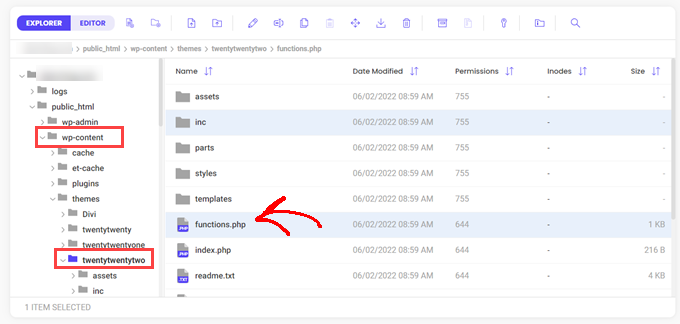
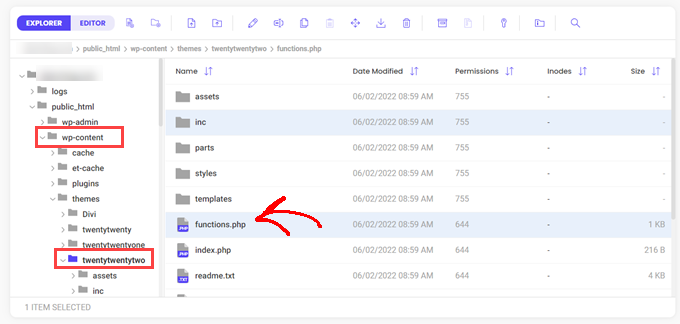

只需将此代码复制并粘贴到function.php文件中.
add_filter(
'admin_footer_text',
function ( $footer_text ) {
//Edit the line below to customize the footer text.
$footer_text = 'Powered by <a href="https://www.wordpress.org" target="_blank" rel="noopener">WordPress</a> | WordPress Tutorials: <a href="https://www.wpbeginner.com" target="_blank" rel="noopener">WPBeginner</a>';
return $footer_text;
}
);




